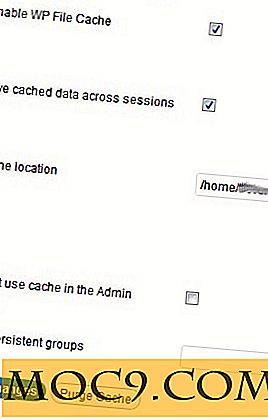Wie installiere ich Microsoft Office 2013 unter Linux?
Seit Menschen mit Linux arbeiten, waren Fragen zur Verwendung von Microsoft Office auf der Plattform vorherrschend, und neue Benutzer waren verwirrt, wie sie diese beliebte Office-Suite für sich selbst laufen lassen können.
Im Laufe der Jahre gab es viele verschiedene Möglichkeiten, Microsoft Office zum Laufen zu bringen. In diesem Artikel behandeln wir den einfachsten Weg, Microsoft Office auf Ihrem Linux-Rechner zu installieren.
Den Installer bekommen

Auf Microsoft Office 2013 wird sich dieses Tutorial konzentrieren. Dies liegt daran, dass Office 2016 nicht gut mit Wine funktioniert. Gehen Sie zu diesem Link, erstellen Sie ein Microsoft-Konto (oder melden sich an), und laden Sie das Office 2013-Programm herunter. Stellen Sie sicher, dass Sie nur die 32-Bit-Version herunterladen, auch wenn Ihr System 64-Bit ist.
Installation von PlayOnLinux
Die Verwendung der Wine-Tools zum Abrufen von Windows-Programmen ist kein schwieriger Prozess. Mit genügend Aufwand und Wine basteln kann jeder ein Windows-Programm unter Linux laufen lassen. Für viele neue Linux-Benutzer kann Wine jedoch mühsam und irritierend sein, ohne jegliche Richtung zu verwenden.
Hier kommt PlayOnLinux ins Spiel . Es ist ein "Wein-Wrapper" und macht die Dinge einfacher. Im Grunde handelt es sich um ein Tool, das die zugrunde liegende Technologie von Wine nutzt und einige benutzerfreundliche GUI-Tools für die Installation einer Vielzahl von Windows-basierten Spielen und sogar Programmen (wie MS Office) hinzufügt.
Das PlayOnLinux-Tool ist in den meisten modernen Linux-Paketdepots verfügbar. Installieren Sie es, indem Sie Ihren Paketmanager oder Softwarespeicher öffnen und nach "playonlinux" oder vom Terminal (in Ubuntu) suchen:
sudo apt installieren playonlinux
Mit PlayOnLinux installieren Sie Microsoft Office
In PlayOnLinux gibt es viele verschiedene Buttons und Optionen. Der einzige, der im Moment wichtig ist, ist die Schaltfläche "Installieren". Nachdem Sie darauf geklickt haben, folgt ein Fenster mit einem Suchfeld. Geben Sie im Suchbereich "Microsoft Office" ein.

Wenn Sie nach diesem Begriff suchen, werden mehrere Versionen von Microsoft Office angezeigt. Jedes Ergebnis ist ein Installationsprofil. Sobald der Benutzer auf eins klickt, erstellt PlayOnLinux eine Wine-Umgebung und führt den Installationsprozess durch.
Wählen Sie in den Ergebnissen "Microsoft Office 2013" und dann die Schaltfläche "Installieren". Was folgt ist eine Warnung, dass "dieses Programm gerade getestet wird". Dies bedeutet, dass das PlayOnLinux-Profil für Office 2013 getestet wird und einige Probleme auftreten können. Wählen Sie OK, um fortzufahren.
Dies öffnet einen Windows-ähnlichen Installationsassistenten. Lesen Sie die Anweisungen und wählen Sie die Schaltfläche "Weiter", um zum nächsten Teil des Installationsprogramms zu gelangen. PlayOnLinux fordert den Benutzer auf, die Installationsdatei anzugeben.

Stellen Sie das Installationsprogramm dort bereit, wo es zuvor heruntergeladen wurde, oder klicken Sie auf die Option "DVD-ROM (s) verwenden" und installieren Sie stattdessen MS Office 2013.

Sobald der Installationsprozess gestartet ist, richtet PlayOnLinux eine enthaltene Wine-Umgebung ein und platziert Microsoft Office darin. Von hier aus ist Microsoft Office über den Linux-Desktop zugänglich.
Bekannte Probleme mit Office 2013
Manchmal kann Office 2013 nicht installiert werden. Dies liegt daran, dass die 64-Bit-Version nicht funktioniert. Damit Office 2013 unter Linux und Wine ausgeführt werden kann, muss die 32-Bit-Version verwendet werden.
Darüber hinaus wird das Office-Installationsprogramm möglicherweise nicht mit PlayOnLinux installiert und stürzt sogar ab. Dies ist nicht unbedingt der Fehler des Office-Installationsprogramms und höchstwahrscheinlich ein Problem mit dem Office 2013 PlayOnLinux-Skript, das das Programm selbst installiert. Wenn dies passiert, ist es am besten, PlayOnLinux neu zu starten und es erneut zu versuchen.
WeinHQ

Die Installation von Windows-Programmen unter Linux ist niemals ein narrensicherer Vorgang. Probleme tauchen oft auf. Deshalb sollten Benutzer bei der Verwendung von Wine auf WineHQ achten. Es ist eine Website, die Hunderte von Windows-Programmen katalogisiert, wie sie an Wine arbeiten und wie Benutzer Probleme beheben können, die sie möglicherweise haben, um Programme richtig laufen zu lassen.
Alternativen

Obwohl es möglich ist, Microsoft Office mithilfe von Wine unter Linux laufen zu lassen, ist dies nicht die einzige Möglichkeit, die Office Suite zu verwenden. Wenn Sie Probleme hatten, eine Version dieser Office-Suite zu installieren, gibt es eine Alternative.
Seit einiger Zeit hat Microsoft eine Google Docs-Alternative namens Office 365. Dieses Programm ist nicht perfekt und nicht so gut wie sein Desktop-Pendant. Wenn diese Methode der Installation von Microsoft Office jedoch fehlgeschlagen ist, ist dies eine weitere Option.
Wenn Office 2013 und 365 unter Linux für Sie fehlgeschlagen sind und Sie nach besseren Alternativen suchen, besuchen Sie Libre Office. Es ist eine bekannte Linux-erste Alternative zur Microsoft Office-Suite, und die Entwickler arbeiten wirklich hart daran, sie mit Microsoft-Technologien vertraut und kompatibel zu machen.
Darüber hinaus gibt es WPS Office, eine Suite, die ähnlich wie Microsoft Office aussieht, und es gibt auch FreeOffice. Zusammen mit all dem, hier ist eine Liste von fünf kostenlosen Alternativen zu Microsoft OneNote (eine Notiz-App) und fünf gute Alternativen zu Microsoft Outlook.
Fazit
Der Wechsel zu Linux bedeutet nicht, dass Sie Ihre Windows-Anwendungen aufgeben müssen. Die Existenz von Wine (und PlayonLinux) hat die Installation und Verwendung von Windows-Anwendungen (in diesem Fall Microsoft Office 2013) sehr einfach gemacht. Sofern Sie nicht wirklich einige proprietäre Funktionen benötigen, die spezifisch für Microsoft Office sind, empfehlen wir Ihnen, alternative Office-Suites wie LibreOffice auszuprobieren, da diese recht stabil und leistungsfähig sind.